e-Pomoc techniczna
Subiekt GT – Co to jest inwentaryzacja i jak ją wykonać?
Program: InsERT GT, Subiekt GT
Kategoria: Inwentaryzacja
Inwentaryzacja służy do wykazania zmian stanów magazynowych powstałych z przyczyn niezależnych od użytkownika, np. wskutek kradzieży lub zniszczenia. Może też służyć do wprowadzenia stanów początkowych towarów. Wykonuje się ją zazwyczaj na początku roku, można to jednak zrobić w dowolnym momencie pracy z programem. Wykonywana jest w każdym magazynie oddzielnie (w tym module nie ma możliwości wykonania zbiorczej inwentaryzacji dla wszystkich magazynów razem). Aby uniknąć niezgodności, zalecane jest, żeby nie prowadzić sprzedaży podczas wykonywania inwentaryzacji.
Uwaga! Zmiana statusu towaru (aktywny/nieaktywny) w trakcie inwentaryzacji skutkować może błędem przy próbie jej zapisania.
Aby wykonać inwentaryzację w programie, należy:
1. Z listy modułów wybrać Magazyn – Inwentaryzacja i dodać nową.
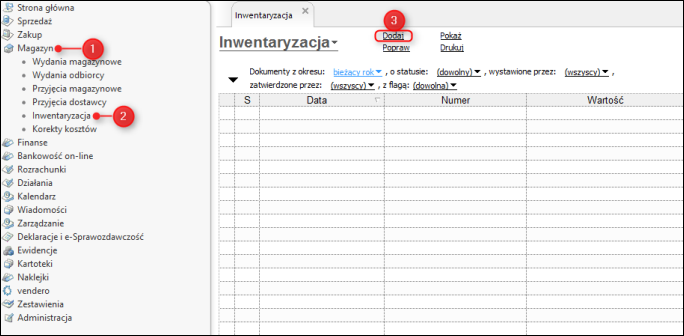
2. W oknie, które się wyświetli określić datę wczytania stanów magazynowych.
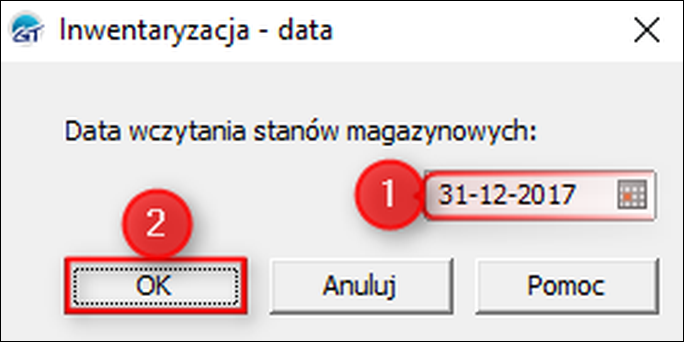
3. Pojawi się okno nowej inwentaryzacji cząstkowej. W pierwszej kolejności warto zdefiniować Tryb pracy i wybrać jedną z dwóch dostępnych opcji:
-
Zwykły – w tym trybie towary wprowadzane są na tej samej zasadzie, jak do innych dokumentów (np. faktur): po wprowadzeniu towaru należy wprowadzić ilość – dopiero wtedy następuje przejście do kolejnej pozycji dokumentu;
-
Automatyczny – ten tryb umożliwia automatyczne wprowadzenie ilości i przejście na kolejną pozycję dokumentu po wczytaniu danych towarów. Ten tryb jest wydajniejszy i umożliwia szybsze wprowadzanie danych o towarach za pomocą czytników kodów kreskowych. Domyślną wpisywaną ilością może być stan według komputera, zero lub dowolnie zdefiniowana ilość. Ten parametr jest do ustawienia w parametrach inwentaryzacji cząstkowej (Administracja – Parametry – Inwentaryzacja cząstkowa) w zakładce Pozycje.
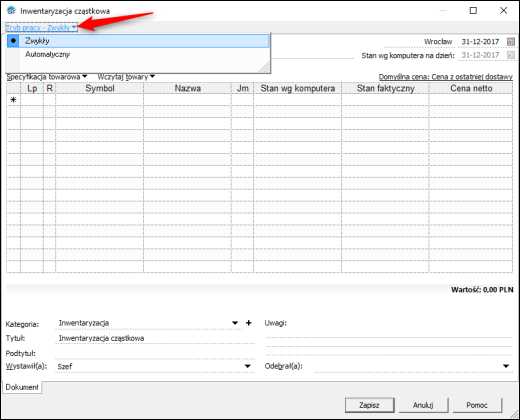
4. Trzeba określić domyślną cenę, z jaką towary będą się wprowadzać do spisu.
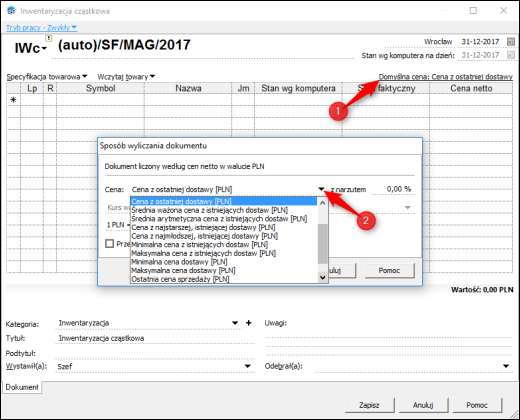
5. Wprowadzić towary do spisu. Można to zrobić na kilka sposobów:
-
wybierać pojedynczo korzystając z listy towarów (klawisz F2);
-
zbiorczo, korzystając z opcji Wczytaj towary – funkcja ta pozwala określić kryteria, według których towary wprowadzą się na dokument lub wskazać plik .epp, w którym są zapisane dane kartoteki towarowe;
-
korzystając z wbudowanej wyszukiwarki (InsTYNKT) – w polu Nazwa można wpisać: symbol, nazwę, opis, PKWiU, SWW, nazwę dla Urządzenia Zewnętrznego, kod kreskowy, symbol towaru u dostawcy, adres www, uwagi lub pola własne standardowe towaru, aby podpowiedziała się pozycja z kartoteki towarowej.
6. Po wczytaniu towarów wprowadzić policzone wartości w kolumnie Stan faktyczny i zatwierdzić przyciskiem OK. Wartość inwentaryzacji cząstkowej jest to zsumowana wartość policzonych towarów ujętych w spisie według wprowadzonej ceny netto.
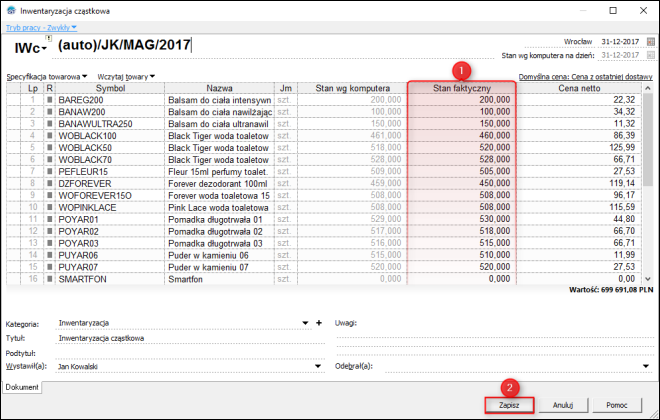
7. Inwentaryzację właściwą robi się łącząc wprowadzone już inwentaryzacje cząstkowe. Aby stworzyć inwentaryzację zbiorczą, należy zaznaczyć na dole modułu inwentaryzacje cząstkowe i wybrać opcję Wypisz zbiorczą.
Uwaga! Jeżeli są problemy przy próbie zaznaczenia wielu dokumentów, należy sprawdzić, czy jest włączony Multiwybór (Prawy Przycisk Myszy na tabeli – Operacje na liście – Parametry listy).
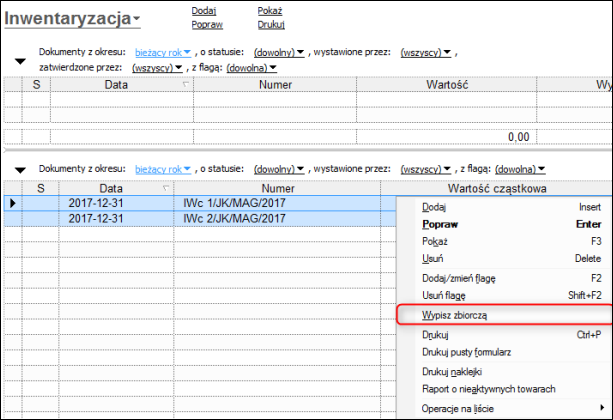
8. W oknie, które się wyświetli, również należy określić datę wczytania stanów magazynowych.
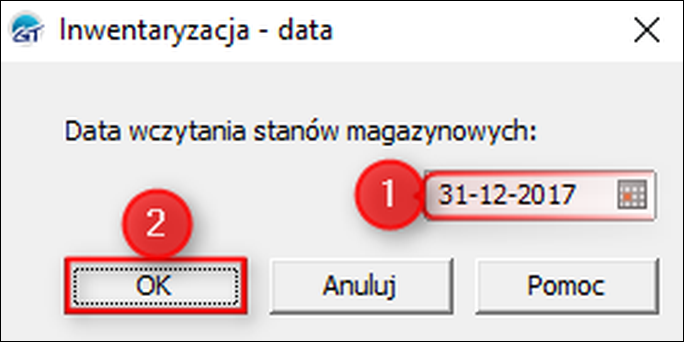
9. W oknie Inwentaryzacja zbiorcza zweryfikować poprawność inwentaryzacji. Po upewnieniu się, że wszystkie potrzebne towary zostały ujęte w spisie oraz że wprowadzone wartości w kolumnie Magazyn zgadzają się z tymi policzonymi przez pracownika odpowiedzialnego za inwentaryzację, zaznaczyć opcję Zatwierdź inwentaryzację oraz wcisnąć przycisk Zapisz. Wartość inwentaryzacji zbiorczej jest to wartość różnicy wartości rzeczywistej od tej według komputera w cenach netto (jeżeli wartość przychodów jest większa od wartości rozchodów, wartość inwentaryzacji będzie ujemna).
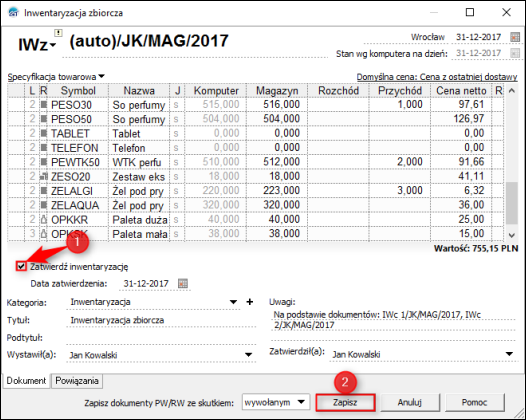
10. Po zatwierdzeniu i zapisaniu inwentaryzacji wygenerują się dokumenty magazynowe Przychód Wewnętrzny i Rozchód Wewnętrzny. Komunikat o tym informujący zatwierdzić przyciskiem Tak.
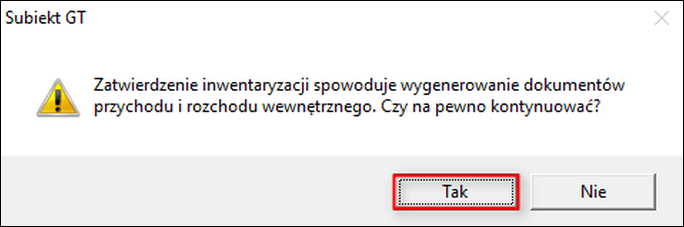
11. W razie pomyłki lub konieczności poprawy inwentaryzacji zatwierdzenie można wycofać. Opcja ta znajduje się pod prawym przyciskiem myszy w module Inwentaryzacja.
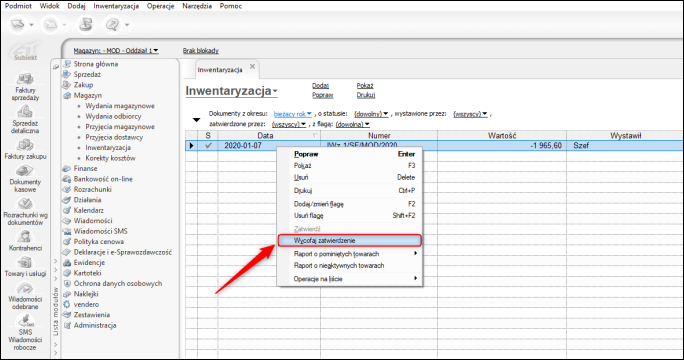
Program udostępnia podgląd raportu o towarach, których nie objęła utworzona Inwentaryzacja zbiorcza i generowanie dokumentu inwentaryzacji cząstkowej, który będzie można następnie dołączyć do dokumentu inwentaryzacji zbiorczej.
Uwaga! Jeżeli podczas tworzenia inwentaryzacji zostały pominięte niektóre towary, należy wygenerować dla nich odpowiedni spis:
Należy pamiętać, że inwentaryzacja to nie remanent. Poradnik, jak wydrukować remanent, dostępny jest tutaj.
Pomoc zdalna
Nasz konsultant połączy się z Twoim komputerem, by udzielić niezbędnej pomocy.
teleKonsultant
Kupując abonament na teleKonsultanta, zyskujesz telefoniczną pomoc eksperta oraz szereg innych usług.
Forum użytkowników
Wymień się uwagami i doświadczeniami z innymi użytkownikami systemów InsERT.
